Usluga dijagnostičke politike nije pokrenuta - kako je popraviti u sustavu Windows 10, 8.1 i Windows 7

- 4914
- 656
- Morris Cronin PhD
Ako Internet ne radi na vašem računalu ili prijenosnom računalu - u pregledniku ili programima koji zahtijevaju pristup mreži, a eliminacija neispravnosti izvijestila je "usluga dijagnostičke politike", obično je relativno lako ispraviti situaciju situaciju.
Ove su upute detaljno o tome što učiniti ako Windows 10, 8.1 ili Windows 7 izvještava da usluga dijagnostičke politike nije pokrenuta na popisu problema i ispravljajući pristup internetu. Također može biti korisno: što učiniti ako Internet ne radi putem Wi-Fi-a ili kabela.
- Provjera usluge dijagnostičke politike
- Davanje prava administratora mrežnim uslugama
- Dodatni načini rješavanja problema
- Video uputa
Provjera statusa i vrste pokretanja usluge dijagnostičke politike

Prema zadanim postavkama, usluga dijagnostičke politike pokreće se automatski i stalno se provodi u sustavu Windows 10 i prethodnim verzijama sustava. Međutim, ako ste "optimizirali" rad usluga ili bilo koji neuspjeh, to možda nije slučaj, stoga prije svega, vrijedno je provjeriti ispravnost parametara problematične usluge:
- Pritisnite tipke Win+R Na tipkovnici (pobjeda - Windows Emblem) unesite Servis.MSC I kliknite Enter.
- Na popisu otvorenih usluga pronađite "uslugu dijagnostičke politike" i dva puta kliknite na nju.
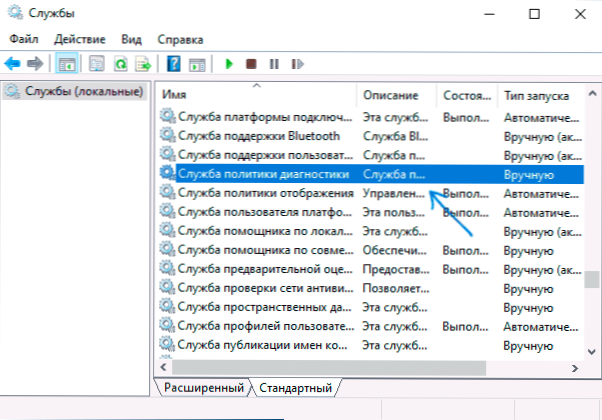
- Ako se polje "Vrsta pokretanja" razlikuje od "automatski", odaberite ovu točku, a zatim kliknite gumb "Primjeni". Kliknite gumb "Pokretanje" (ako se nakon pokretanja obavijestite da je usluga zaustavljena, pročitali smo dalje).
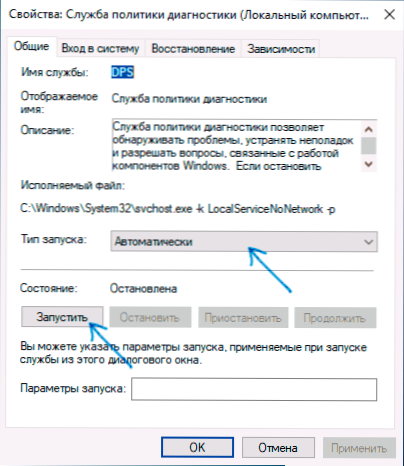
Ako je uzrok problema bio pogrešan tip pokretanja usluge, to će biti dovoljno za ispravljanje problema.
Odmah ću primijetiti još jedan Važna točka: Ako vaše računalo ili prijenosno računalo ima automatske točke oporavka na datum, kada nije bilo problema s vezom, upotrijebite ih (više - Windows 10 bodova za oporavak također su prikladne za prethodni OS) - to će vratiti sve parametre Usluga za one koji su bili u vremenu kada je Internet bio potpuno učinkovit.
Pružanje prava administratora na mrežne usluge
Ako prethodna metoda nije pomogla, slijedite sljedeće korake:
- Pokrenite naredbeni redak u ime administratora (kako to učiniti).
- U naredbenom retku unesite sljedeća dva tima
Neto administratori lokalne grupe /Dodaj NetworkService Net LocalGroup Administratori /Dodaj mještane
- Ako imate sustav na engleskom jeziku (ili je preveden neovisno s engleskim instaliranjem jezičnog paketa), koristite administratore umjesto administratora.
- Nakon izvršenja naredbe, zatvorite naredbeni redak.
Po završetku ovih koraka izvršite ponovno pokretanje računala, a zatim provjerite je li problem riješen.
Ostali načini ispravljanja problema "Usluga za dijagnostičku politiku nije pokrenuta"
U pravilu, jedna od gore opisanih dvije opcije pomaže problemu ili točku obnove sustava. Međutim, ako u vašem slučaju nije uspjelo, pokušajte sljedeće:
- U sustavima Windows 10 - za resetiranje mrežnih postavki po izgrađenim sustavima.
- U Windows 8.1 i Windows 7 kako bi izvršili sljedeće naredbe na naredbenom retku u ime administratora, a zatim ponovno pokrenuli računalo:
Netsh intSet resetirajte netsh intst resetirajte netsh winsock resetiranje
- Pokušajte ponovo instalirati upravljački program mrežne kartice (za ožičenu vezu) ili Wi-Fi adapter (za bežičnu mrežu): Preuzmite izvorne upravljačke mrežne kartice ili Wi-Fi s web mjesta proizvođača prijenosnog računala ili matične ploče računala, otvorite otpremnik uređaja i izbrišite Odgovarajući adapter iz odjeljka "mrežni adapteri" (desni klik - brisanje), instalirajte učitani upravljački program.
Također, ako postoje treći antivirusi ili vatrozidi na računalu, provjerite je li se situacija mijenja ako ih privremeno onemogućuje.
Video
Ako problem veze nije samo u politici usluge i početak usluge ne rješava ga, u komentarima opišite situaciju što je detaljnije, pokušat ću vam pomoći.
- « Windows 10 se ponovno pokreće prilikom isključivanja - što učiniti?
- Kako ukloniti nedavno dodane programe iz izbornika Windows 10 Start »

